Så här krypterar du din Android-smartphone eller surfplatta
Mobil Säkerhet Android / / March 19, 2020
Att kryptera en Android-enhet är en bra idé om det finns känsliga data som lagras på den lokalt. Det är enkelt att kryptera det, men det finns några saker att tänka på.
Innan du fattar beslutet om att kryptera din surfplatta bör du tänka på om du tror att någon av uppgifterna på den skulle orsaka problem för dig om den skulle falla i fel händer. Lagrar du till exempel bilder du inte vill att någon annan ska se på din enhet eller känsliga dokument?
Från det ögonblick som krypteringsprocessen är över, kommer data att lagras i "krypterat" -format, och de kommer endast att vara tillgängliga när en kod du väljer har matats in.
Behöver jag kryptera min Android-enhet?
Om svaret är ja, gå alltså framåt och kryptera det, eftersom det inte är komplicerat alls. Om allt du har på det är semesterbilder och en livsmedelslista, är det inte mycket meningsfullt att göra det. Speciellt eftersom en krypterad enhet går lite långsammare än en okrypterad enhet. En krypterad enhet tar också längre tid att starta.
Tänk på att om du krypterar din enhet är det enda sättet att bli av med krypteringen återställ den till fabriksinställningar, förlorar alla lokala uppgifter om det i processen.
Kryptera din enhet
Detta fungerar på enheter med Android 2.3.4 och senare - så det finns en ganska god chans att din enhet har den. Innan du fortsätter måste du ställa in en PIN-kod eller lösenord för låsskärmen. Om du inte gör det, här ställer du in en.
Gå sedan till Inställningar på din Android-enhet för att starta processen.
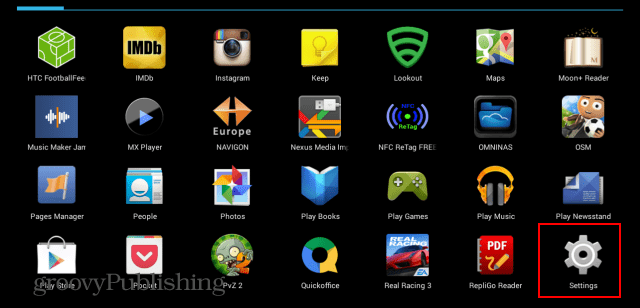
Under Personlig knackar du på Säkerhet.
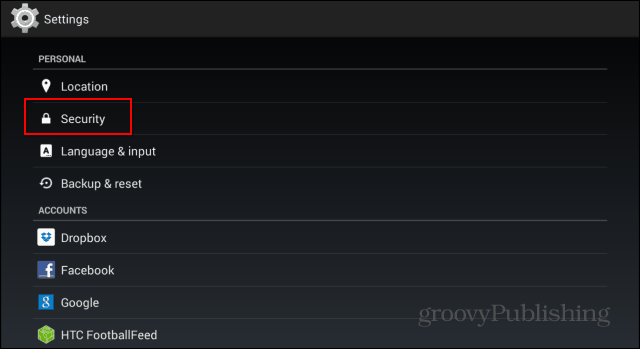
I avsnittet Kryptering letar du sedan efter Kryptera telefon eller Kryptera surfplatta och knacka på den.
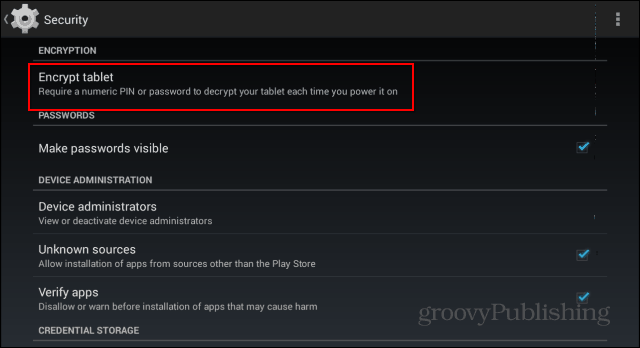
Du kommer att varnas av Android om att ditt batteri måste laddas helt och att din enhet måste vara ansluten under hela krypteringsprocessen. Om ditt batteri inte är fullt, anslut enheten och vänta tills den är.
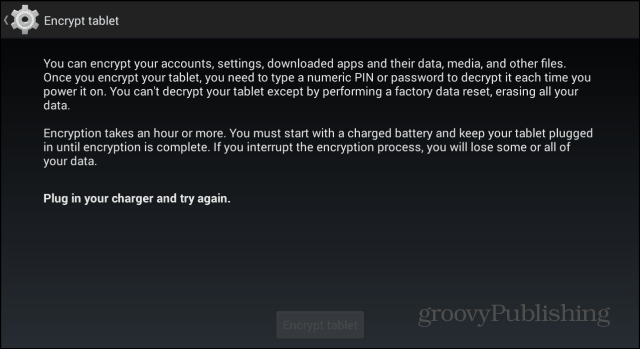
När alla villkor är uppfyllda kan du gå vidare och knacka på Kryptera surfplatta, men innan du gör det, du kommer att bli varnade ännu en gång för att processen är irreversibel och, om den avbryts, kommer att resultera i data förlust. Om du är säker, fortsätt med det.
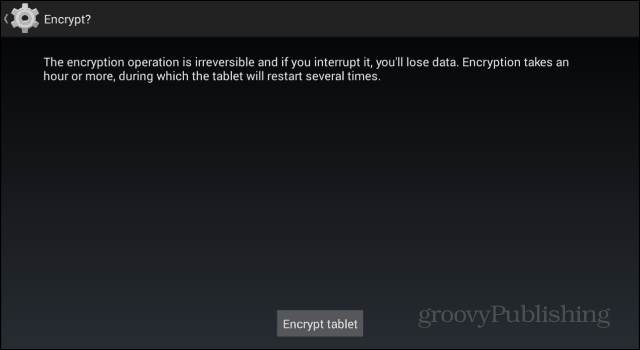
Då ser du en Android-symbol och en framstegsmätare medan dina data krypteras och du måste ange din PIN-kod eller lösenord varje gång du vill använda din Android-enhet.

